著者:
Louise Ward
作成日:
9 2月 2021
更新日:
1 J 2024

コンテンツ
このwikiHowは、画面をオフにするだけでなく、iPadを完全にオフにする方法を説明しています。
手順
方法1/3:電源ボタンでiPadの電源を切る
iPadの設定。 フレーム内の灰色の歯車の形をした設定アプリアイコンをクリックします。
[設定]画面の左側にある[一般]。

クリック シャットダウン (シャットダウン)。 オプションは画面の中央にあります。- iPadの画面サイズによっては、画面の中央を下にスクロールしてオプションを表示する必要があります シャットダウン.
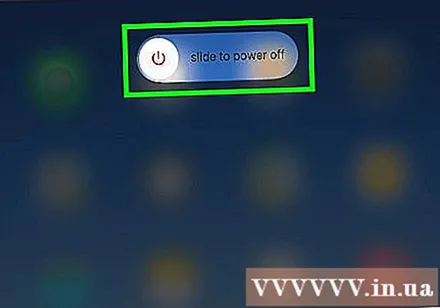
画面上部の「スライドして電源を切る」スイッチを右にスワイプします。 iPadの電源が切れ始めます。
iPadの画面が真っ暗になるのを待ちます。 iPadの画面がオンでなくなると、iPadの電源がオフになります。広告
方法3/3:iPadの電源を強制的にオフにします

あなたはそれがいつ必要かを知る必要があります。 iPadが停止したとき、または[スリープ/スリープ解除]ボタンが応答しない場合にのみ、iPadを強制的に再起動する必要があります。- iPadを強制的に再起動すると、一部のアプリがクラッシュする可能性があり、保存していない作業も失われます。
電源ボタンを見つけます。 この楕円形の「スリープ/ウェイク」ボタンは、垂直に配置するとiPadシャーシの右上隅にあります。
「ホーム」キーを見つけます。 円形の「ホーム」キーはiPadの下部にあります。
Appleのロゴが表示されるまで、[スリープ/スリープ解除]ボタンと[ホーム]キーの両方を押し続けます。
Appleのロゴが表示されたらすぐにボタンを離します。 これは、iPadが強制的に再起動されたことを示しています。
iPadを再起動します。 iPadのロック画面が表示されたら、続行できます。
通常どおりiPadの電源を切ります。 再起動後、iPadはフリーズしなくなります。このとき、[スリープ/スリープ解除]ボタンを使用してコンピューターの電源を切ることができます。
- 「スライドして電源を切る」スイッチが表示されるまで、「スリープ/スリープ解除」ボタンを押し続けます。
- 「スライドして電源を切る」スイッチを右にスワイプします。
- iPadの画面が真っ暗になるのを待ちます。
助言
- iPadが無効になっているか、ソフトウェアエラーが原因で電源がオフにならない場合は、リカバリモードを使用してiPadを復元または更新できます。
警告
- iPadを強制的に再起動すると、保存されていない作業データが失われる可能性があります。



